안녕하세요 요즘 다양한 연령세대들이 유튜브를 시청하고 유튜브로 활동을 하는 추세입니다
그런데 유튜버입장에서 생각하면 본인의 목소리를 노출하지 않고 영상활동을 하고 싶은 사람들도 분명 있을 겁니다
그런 분들을 위하여 이번에 네이버에서 제공하는 클로버 더빙서비스를 사용하여 동영상에 음성을 추가하면
좋을 거 같아 클로버 더빙서비스를 무료로 이용하는 방법을 소개해 드리려고 합니다!
클로바 더빙 링크
https://clovadubbing.naver.com/
클로바더빙
clovadubbing.naver.com

클로바 더빙사이트를 접속해주면 이런 화면입니다

하단으로 페이지를 조금만 내리면 간단한 클로버 더빙 이용 방법에 대해서 설명되어 있습니다
클로바 더빙서비스에서는 MP4, MOV 형식만 지원, 최대 20분(500M)까지 업로드가 가능합니다
오디오 파일의 경우 최대 20분까지 오디오 파일로 제작이 가능합니다
또 클로버서비스에서는 다양한 음성을 제공하며 음성을 수정할 수도 있습니다
그러면 이제 자세한 클로버 더빙서비스를 사용하는 방법에 대해서알아봅시다
맨위에
여기서 클로바더빙 시작하기를 눌러줍시다
그러면 네이버 계정으로 로그인을 요구하는데 서비스를 이용하기 위해서는 네이버 로그인을 해줘야 합니다
로그인을 다하면 프로젝트화면으로 넘어가게 됩니다.
클로바 더빙서비스를 사용하는 방법

여기서 새 프로젝트 시작하기를 눌러줍니다

그러면 프로젝트명을 지정하라는 팝업이 뜹니다
많은 프로젝트를 생성하게 되면 구분하기 어려워질 수도 있으니 본인이 구분할 수 있는 이름으로 지정후에
시작버튼을 눌러줍니다

프로젝트 생성을 마치면 이런 화면이 나옵니다
이곳에서 왼쪽 위 동영상 추가버튼을 클릭하여 본인의 동영상을 올리실 수 있습니다
하지만 전 촬영해둔 동영상이 없기에 이번 포스팅에서는 클로버 더빙서비스를 통하여 음성 추가하는 방법에 대해서 알려 드리겠습니다 동영상 촬영본이 있으신 분들은 동영상 추가를 하셔도 됩니다

더빙 추가 부분을 조금만 더 자세히 봅시다
기본적으로 아라,민상,하준,다인 4가지의 음성이 있으며 바로 옆에 전체보기를 클릭하면 더 많은 보이스들을
사용할수있습니다

되게 다양한 종류의 클로바 보이스를 지원하는걸 확인하실수 있습니다
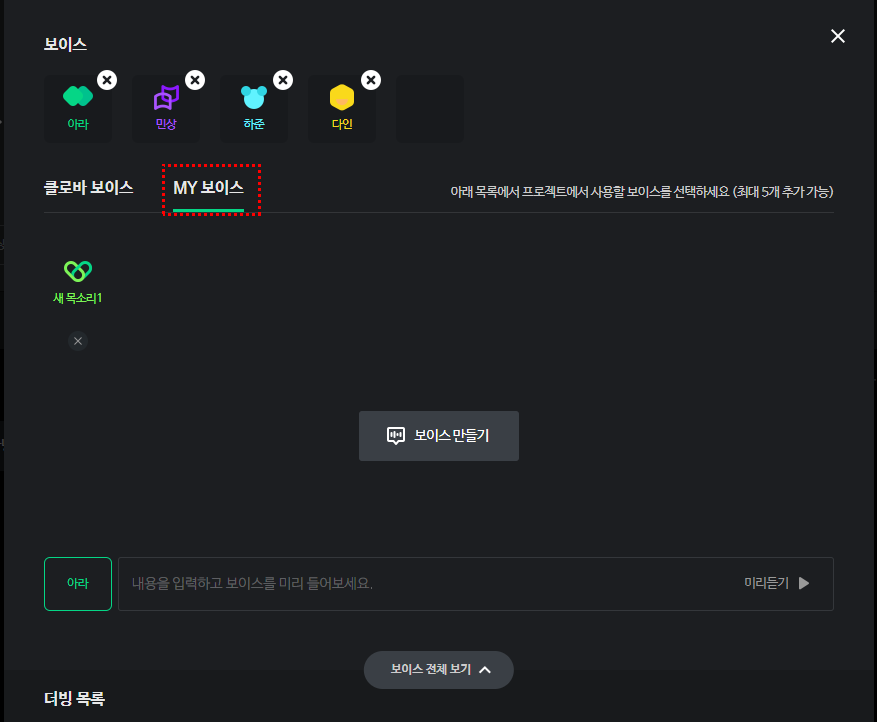
그리고 오른쪽에 MY보이스를 클릭하면 커스텀 보이스를 생성하실수도 있습니다
MY보이스를 누른후에 보이스 만들기를 클릭하면

원하는 보이스를 생성후에 속도조절 및 볼륨조절을 설정하실수 있습니다

최종적으로 사용하고싶은 보이스를 선택하셨다면
추가할 텍스트를 입력후에 하단에서 원하는 시간대로 바를 이동시킨후에 더빙 추가버튼을 클릭하면됩니다

위 화면은 추가된 보이스입니다 추가될경우 이렇게 표시됩니다
여러가지 보이스를 시간대에 추가한후에 저장하고싶으시면

우측하단에 다운로드를 클릭합니다

그러면 이런 주의사항안내가 뜨는데 개인 사용용도일 경우에는 유튜브에서 상업적으로 사용할 수 있지만
기업이나 단체에서 사용할 경우에는 제휴 제안 신청으로 네이버 클로버 측에 문의를 넣어야 합니다
위 내용을 확인하였습니다 체크박스에 검사한 후에 확인을 눌러줍시다

그러면 다운로드 종류가 있습니다
저는 영상을 업로드하지않아 세번째는 비활성화되어있습니다
첫번째는 추가한 더빙파일이 각각 하나씩 저장이 됩니다
두번째는 음원파일이 하나로 합쳐져서 저장이 됩니다
세번째는 영상을 추가한후 보이스를 추가했으면 둘이 합쳐져 하나의 영상파일로 저장됩니다

